Tablet PC Input Panel
В Build 7850 мы наблюдали активное развитие приложений Tablet PC Input Panel. Как клавиатура, так и окно для рукописного ввода были значительно обновлены. В Build 7955 обновления пошли еще дальше, и мы видим следующий шаг в развитии этих инструментов.
Так теперь выглядит панель ввода рукописного текста.
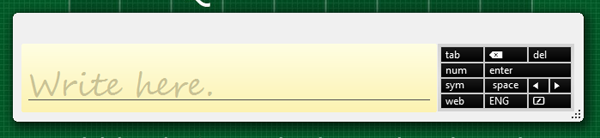
В первую очередь бросается в глаза, то, что из заголовка исчезли все кнопки и переключатели. Скрыть панель можно только при помощи панели Tablet PC Input Panel в панели задач.
В правой части панели было изменено расположение кнопок, а также были добавлены новые.
Все надписи кнопок теперь начинаются со строчных букв. Кнопка Backspace, расположенная по-прежнему в первой строке, теперь вместо текстового сокращения Bksp обозначена белой иконкой с крестиком. В первую же строку была вынесена и клавиша tab, ранее располагавшаяся во втором ряду кнопок.
Во втором ряду по-прежнему расположена кнопка enter, но место кнопки Tab заняла кнопка num, открывающая цифровую клавиатуру (ранее она располагалась в самой нижней строке).
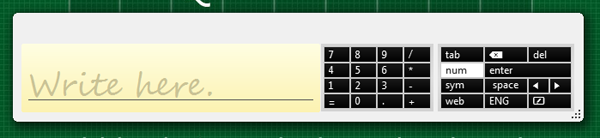
В третью строку была перемещена из четвертой кнопка Sym, открывающая меню ввода символов.
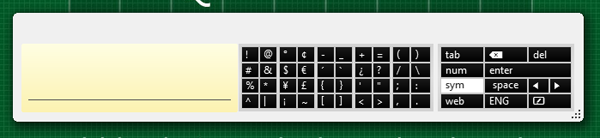
Клавиша Web в нижнем ряду открывает также привычное меню ввода сочетаний, связанных с просмотром веб-страниц.
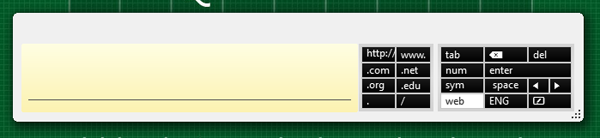
Все это сделано, чтобы добавить в четвертую строку две новые кнопки. Первая из них открывает переключатель клавиатуры (то самое появляющееся по центру экрана всплывающее окошко, о котором мы говорили выше). Она обозначена первыми тремя буквами текущей раскладки (ENG на скриншоте).
Вторая из них, самая правая, теперь служит для переключения режимов панели Tablet PC.
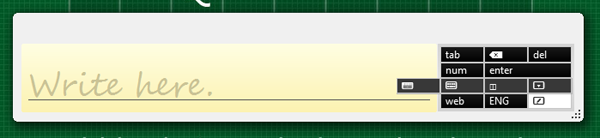
Сюда попали как режимы ввода текста, так и режимы экранной клавиатуры. Рассмотрим их по порядку: полный режим клавиатуры, компактный режим клавиатуры, рукописный текст отдельными знаками и свернутый режим. Как видно, по умолчанию включен рукописный слитный текст.
В полном режиме клавиатуры произошло не так много изменений. Как и в панели ввода рукописного текста, все надписи кнопок теперь начинаются со строчных, а не заглавных букв. Соответствующим образом изменилось обозначение клавиши Backspace. В левом нижнем углу появилась кнопка переключения раскладки, открывающая уже знакомый нам переключатель, располагающийся в центре экрана.
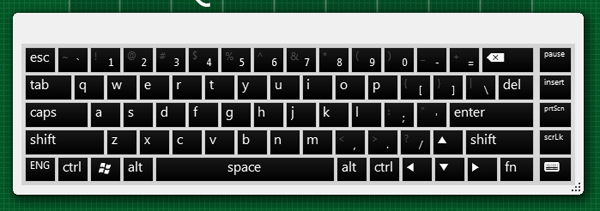
Вместе с появлением новой кнопки, из нижнего ряда исчезла кнопка Menu. Также исчезла появившаяся в 7850 кнопка Mini, включающая сокращенный режим клавиатуры – переключение режимов, как уже было сказано, было унифицировано и вынесено в отдельное меню (в режиме клавиатуры его открывает самая нижняя правая кнопка).
В клавиатуре также появился новый правый ряд кнопок, куда попали кнопки Pause, Insert, Print Screen и Scroll Lock (ранее их можно было включить при помощи флажка Show expanded keyboard в меню Tools).
Переходим к следующему режиму – упрощенной клавиатуре.
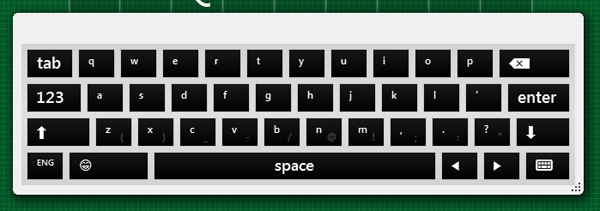
Этот режим появился в 7850, теперь же он эволюционировал и стал более логичным и полноценным. Здесь также изменился порядок кнопок, а также возросло их количество.
Кнопки теперь занимают все пространство окна и выравнены. В компактный режим была добавлена клавиша tab, левая и правая стрелки, а также переключатель языков и переключатель режимов панели, - элементы, которые мы видели в полном режиме клавиатуры. Стрелка вниз, расположенная в самом правом ряду – активирует ввод символов вместо букв. Благодаря ей, из компактного режима можно ввести гораздо больше символов и знаков препинания. Компактный режим уже вовсе не такой компактный.
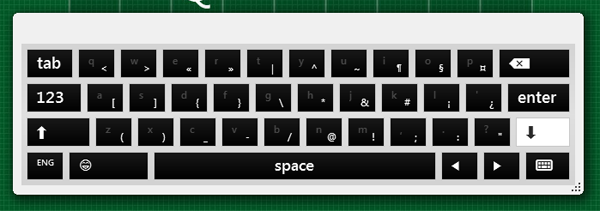
Еще одна функция, доступная в обновленном компактном режиме – выбор вариантов символов. Если удерживать клавишу нажатой, то над ней появятся дополнительные символы, доступные для ввода – диакритики или лигатуры.
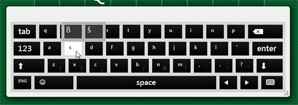
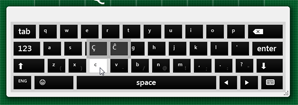
Кнопка переключения в режим цифр и символов была перенесена из нижнего ряда во второй и располагается под кнопкой tab. Сам режим, кстати, также изменился. Цифры теперь располагаются в левой части окна и выделены синим цветом. К символам были добавлены новые валюты, символ мю, дроби, знак градуса и некоторые другие. За исключением точки и скобок знаков препинания здесь больше нет вовсе – они, как сказано выше, стали доступны из основного окна компактного режима. Теперь этот режим как нельзя лучше приспособлен для работы с формулами и числами.
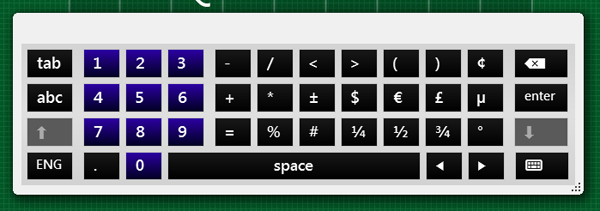
Режим смайликов также изменился – эмоции теперь представлены не текстовыми сочетаниями, а специальными символами (если выбранная кодировка их поддерживает). Да и самих эмоций стало больше.
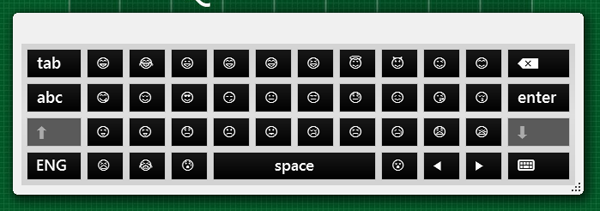
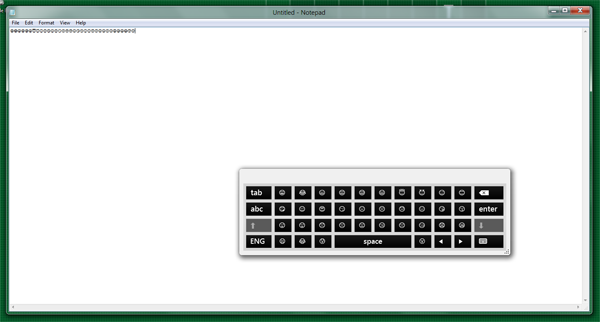
Что же касается режима рукописного ввода отдельными знаками, то он не изменился вовсе.
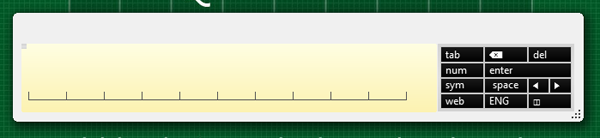
Все больше экранная клавиатура и стиль оформления Tablet PC Input Panel напоминают оформление Metro и интерфейс Windows Phone 7. Как мы увидим в дальнейшем, это неспроста. С другой стороны, переключение между режимами стало запутаннее – далеко не просто запомнить, какой пункт во всплывающем меню какой режим обозначает. Все это говорит о творческих поисках Microsoft. Остается дождаться, чем же это закончится.
Ease of Access Center, Narrator и экранная клавиатура
Специальные возможности Windows были вновь обновлены с учетом расширенной поддержки сенсорных экранов и прочих тенденций в разработке Windows.
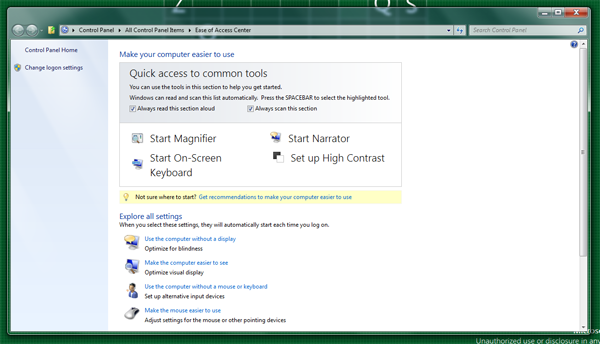
В Ease of Access Center произошло два изменения. Во-первых, повилось новое окно Change logon settings, которое доступно в боковой панели и заменило собой прежние настройки Administrative Settings.
Если раньше из Administrative Settings вы могли только применить все параметры специальных возможностей к экрану входа, то теперь при помощи флажков вы можете вручную определить, какие технологии будут включены во время работы в системе, какие – в экране входа, а какие в обоих режимах.
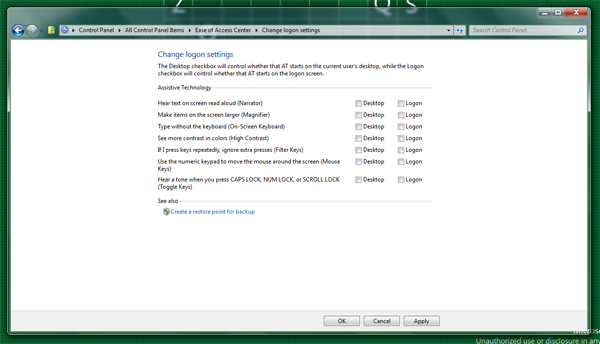
Затем, произошли изменения внутри параметров самого Ease of Access Center. Многим знакома функция Caret Browsing в Internet Explorer – переход клавишами – когда страница начинает прокручиваться при помощи текстового курсора. Теперь эта опция стала доступна и для всего Windows. Причем флажок, ее включающий, появился одновременно в двух разделах Ease of Access Center – и в разделе Make it easier to focus on tasks (Облегчение сосредоточения на задачах), и в разделе Make the keyboard easier to use (Облегчение работы с клавиатурой). Сделано это, по-видимому, для удобства, так как пользователю может быть неочевидно, где искать данную функцию.
Очевидно, что навигация при помощи текстового курсора в Windows возможна не всегда. Поэтому пункт звучит “Turn on caret browsing (when possible)” – включить перехода клавишами, когда это возможно.
Наконец, в Ease of Access Center появился и совершенно новый раздел – Make touch and slates easier to use, который должен упростить работу с планшетными и сенсорными устройствами людям с ограниченными возможностями.
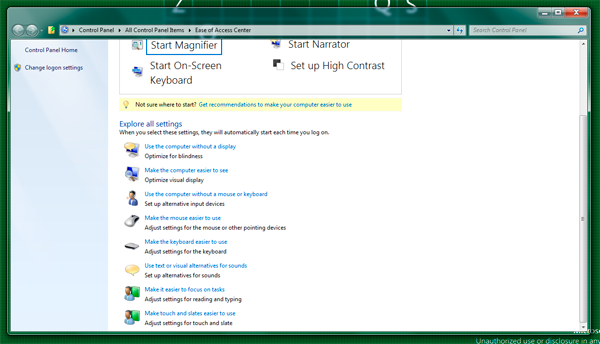
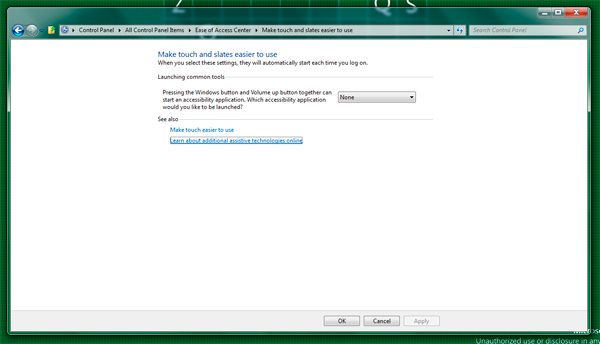
Пока что здесь содержится один единственный параметр, позволяющий настроить, какое приложение из состава специальных возможностей Windows будет запущено при одновременном нажатии кнопки Windows и кнопки повышения звука. Речь идет, по-видимому, о кнопках на планшетных ПК, разработанных с учетом спецификаций Microsoft и имеющих стандартный набор кнопок.
Обратимся теперь к Narrator – приложению, полностью переработанному в Windows 8 и подробно рассмотренному нами в обзоре 7850. В 7955 изменений в нем произошло не так много.
В разделе Navigation появились новые настройки, связанные с сенсорными экранами. Флажки “Read and interact with the screen using touch” (Чтение и взаимодействие с экраном при помощи прикосновений) и “Enable fast movement with navigation commands” (Включить быстрое перемещение при помощи команд навигации) должны приспособить Narrator к работе с сенсорными дисплеями.
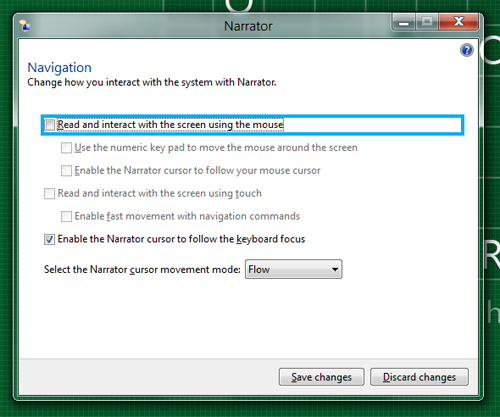
Но, несмотря на то, что в нашем распоряжении имелся сенсорный экран, опции эти оставались неактивными и протестировать их нам не удалось.
Значительно больше изменений произошло в разделе команд. В частности, количество доступных команд Narrator, для которых можно настроить горячие сочетания, многократно возросло.
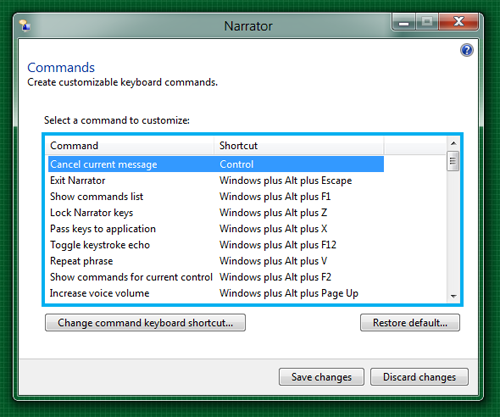
При этом окно Narrator Command List, позволяющее просмотреть все команды Narrator, было переименовано в Search All commands. Оно по-прежнему вызывается горячим сочетанием Win+Alt+F2.
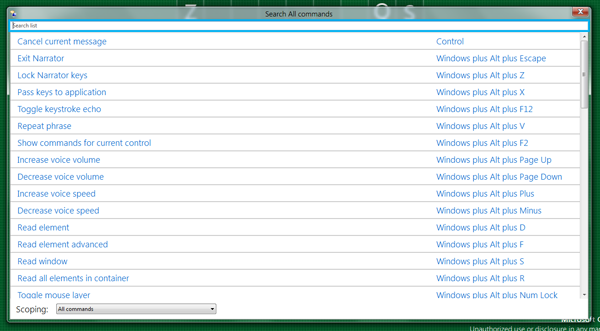
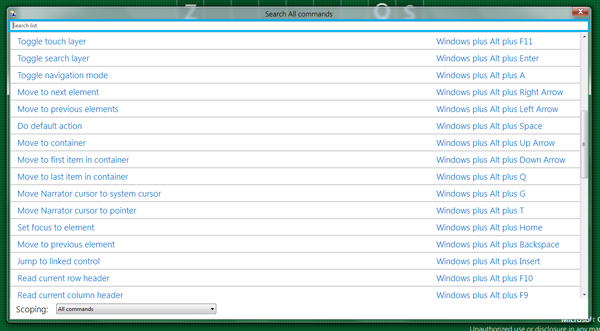
Наконец, скажем несколько слов об экранной клавиатуре. В ней появился дополнительный ряд кнопок справа.
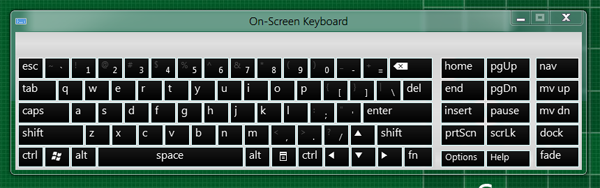
Кнопка Nav служит для включения нового режима навигации клавиатуры, в котором представлены только клавиши, необходимые для перехода по страницам.

Клавиши Mv up и Mv dn позволяют быстро переместить клавиатуру в самый верх или самый низ экрана соответственно.
Неясной остается назначение кнопки Dock.
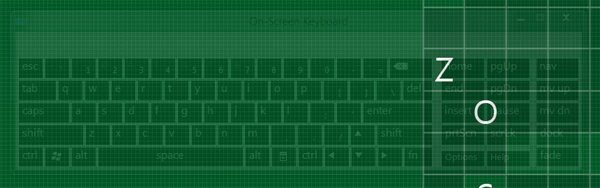
Наконец, кнопка Fade позволяет сделать клавиатуру полупрозрачной, так что она не будет отвлекать от содержимого экрана.
Вторая часть статьи "Обзор Windows 8 Build 7955. Часть 2".









Комментарии (0)